Wprowadzenie do interfejsu użytkownika Unity Editor
Witamy w Unity, wiodącej na świecie platformie do tworzenia interaktywnych treści. Zanim zagłębisz się w tworzenie gier, kluczowe znaczenie ma zapoznanie się z edytorem Unity UI. Rozpocznijmy Twoją podróż od delikatnego wprowadzenia do interfejsu użytkownika Unity, aby upewnić się, że będziesz mieć pewność poruszania się po tym potężnym narzędziu.
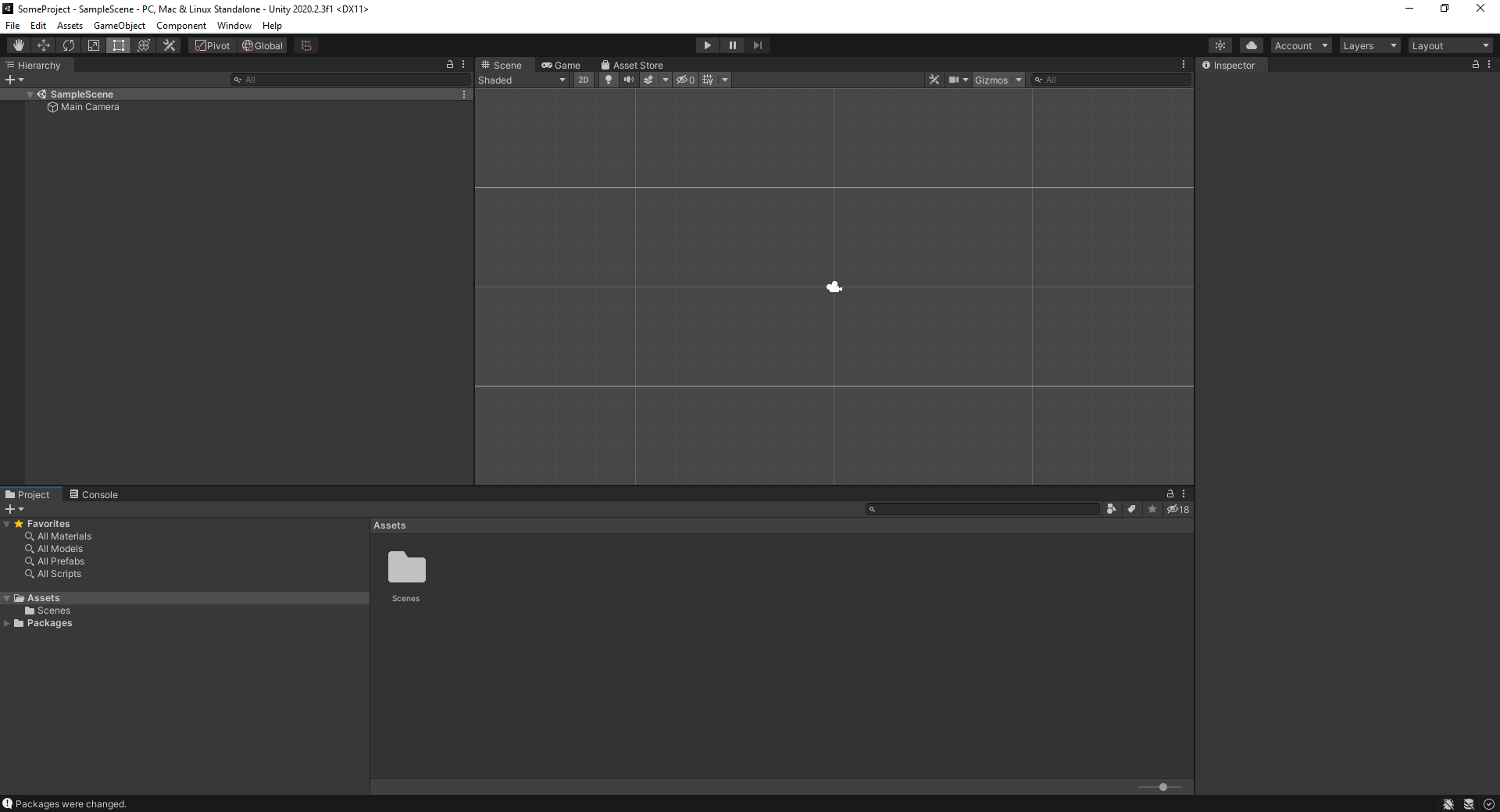
Przestrzeń robocza Unity
Przestrzeń robocza Unity jest elastyczna i można ją dostosować do własnych preferencji. W sercu edytora znajdziesz kilka paneli i okien ułatwiających proces tworzenia gry.
Główne elementy interfejsu edytora Unity
- Widok sceny: Główny obszar, w którym umieścisz obiekty, kamery, światła i nie tylko. Pomyśl o tym jak o etapie, na którym konfigurujesz grę.
- Widok gry: Tutaj zobaczysz swoją grę tak, jak widział ją gracz. Zapewnia podgląd gry w czasie rzeczywistym.
- Okno hierarchii: Wyświetla listę wszystkich obiektów w bieżącej scenie. To uporządkowany widok każdego elementu sceny.
- Okno projektu: Twoja główna biblioteka zasobów. Pokazuje wszystkie zasoby, którymi dysponujesz – skrypty, modele, tekstury i inne.
- Okno Inspektora: Po wybraniu obiektu Inspektor wyświetla jego właściwości i umożliwia ich modyfikację.
- Okno konsoli: Tutaj Unity rejestruje komunikaty, ostrzeżenia i błędy. Jest to niezbędne narzędzie do debugowania.
Dostosowywanie układu
Jedną z mocnych stron Unity Engine jest jego zdolność adaptacji. Możesz dostosować układ edytora, aby najlepiej odpowiadał Twojemu stylowi pracy.
- Przeciągaj panele i okna, aby utworzyć układ, który Ci odpowiada.
- Zapisuj niestandardowe układy i przełączaj się między nimi w zależności od wykonywanego zadania.
- Użyj domyślnych układów dostarczonych przez Unity do określonych zadań, takich jak animacja lub projektowanie interfejsu użytkownika.
Kluczowe funkcje interfejsu użytkownika Unity
Unity oferuje niezliczoną ilość funkcji zaprojektowanych w celu usprawnienia przepływu pracy. Zagłębmy się w kilka godnych uwagi.
Tryb gry
Za pomocą jednego kliknięcia możesz natychmiast przetestować swoją grę bezpośrednio w edytorze. Po wejściu do trybu gry przycisk Graj zmienia kolor na niebieski, sygnalizując, że doświadczasz gry tak, jak zrobiłby to gracz.
Przyciąganie
Przyciąganie to przydatne narzędzie do precyzyjnego pozycjonowania obiektów w scenie. Przytrzymując klawisz Ctrl (lub Cmd na Mac) i przeciągając, obiekty będą przyciągane do punktów siatki, zapewniając wyrównanie i jednolitość.
Asset Store Integracja
Bezpośrednio zintegrowany z edytorem, Unity Asset Store zapewnia mnóstwo zasobów, narzędzi i rozszerzeń gry. Jest to cenne źródło informacji, szczególnie dla niezależnych programistów lub osób z napiętym budżetem.
Podstawowe skrypty Unity
Chociaż narzędzia wizualne Unity są potężne, aby w pełni wykorzystać ich moc, będziesz musiał odważyć się na pisanie skryptów. Unity używa głównie C# do tworzenia skryptów. Spójrzmy na podstawowy przykład skryptu:
using UnityEngine;
public class HelloWorld : MonoBehaviour
{
void Start()
{
Debug.Log("Hello, Unity!");
}
}- Ten prosty skrypt, gdy dołączony do obiektu GameObject, wyświetli komunikat „Hello, Unity!” w konsoli po uruchomieniu gry.
Wniosek
Zaznajomienie się z interfejsem edytora Unity to pierwszy krok w Twojej podróży tworzenia gry. Dzięki praktyce niegdyś zniechęcające morze paneli i okien stanie się drugą naturą. Pamiętaj, aby eksperymentować, dostosowywać swoje miejsce do pracy, a przede wszystkim dobrze się bawić. Świat tworzenia gier czeka!